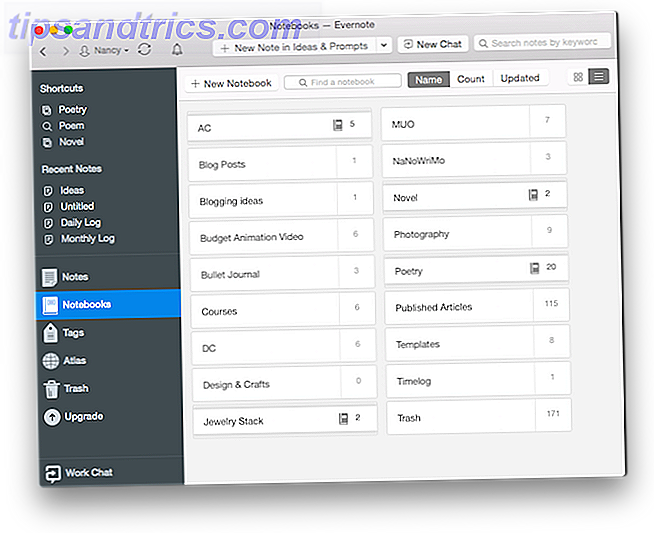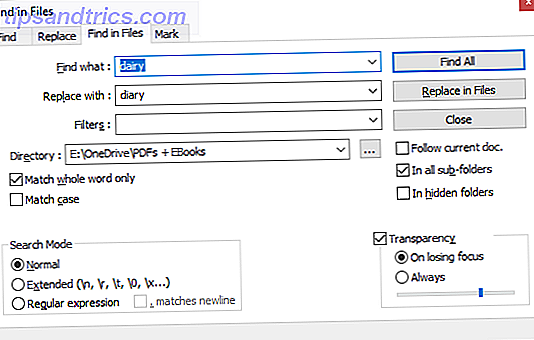Vous savez probablement que les téléphones Samsung viennent avec un chargement de fonctionnalités. Parfois, ils sont dupliqués de ce que Google regroupe déjà avec tous les téléphones Android (comme Bixby sur le Galaxy S8 Samsung lance le nouveau Galaxy S8 et S8 Plus Samsung lance le nouveau Galaxy S8 et S8 Plus Samsung a pris les enveloppes de son prochain smartphone phare Ou, plus précisément, ses deux nouveaux smartphones phares et, sur le papier au moins, ces choses semblent spectaculairement bonnes, mais cela ne veut pas dire qu'elles sont toutes inutiles.
Voici quelques-unes des fonctionnalités que toute personne qui a un smartphone Android Samsung devrait essayer. Certains d'entre eux ne fonctionnent que sur les téléphones Samsung fonctionnant sous Android 7.0 Nougat 7 raisons pour lesquelles vous voulez passer à Android Nougat 7 raisons pour lesquelles vous voulez passer à Android Nougat Si vous songez à faire le saut à Android 7.0 Nougat, peut-être ces fonctionnalités pourraient vous convaincre. Lire la suite, mais d'autres sont disponibles sur les téléphones fonctionnant sous Android 6.0 Marshmallow aussi.
Si vous êtes intéressé, nous avons déjà couvert certaines des caractéristiques moins connues 10 Caractéristiques moins connues Galaxy S7 Vous devez savoir sur 10 Caractéristiques moins connues Galaxy S7 Vous devez savoir sur le Galaxy S7 et S7 Edge sont rempli à ras bord de fonctionnalités intéressantes, mais il peut être difficile de trouver et de les comprendre tous. Décompressons le meilleur d'entre eux. Lire la suite de ce qui était connu comme Samsung TouchWiz (maintenant appelé Samsung Experience).
Toutes ces fonctionnalités ont été testées sur un Galaxy S6 sous Android 7.0 Nougat. Malheureusement, tous les téléphones Samsung n'ont pas la même interface utilisateur. Il est donc possible que les étapes pour activer quelque chose puissent varier en fonction de votre appareil.
1. Mode à une main
Les téléphones sont devenus plus grands que jamais, et un écran de 5, 5 pouces aujourd'hui est considéré comme normal. Le nouveau Galaxy S8 a un grand écran (grâce à un rapport d'aspect de 18, 5: 9) mesurant 5, 8 pouces, tandis que le plus grand Galaxy S8 + a un énorme écran de 6, 2 pouces. Il est bon que Samsung a inclus le mode à une main dans la plupart de leurs téléphones depuis un moment maintenant.
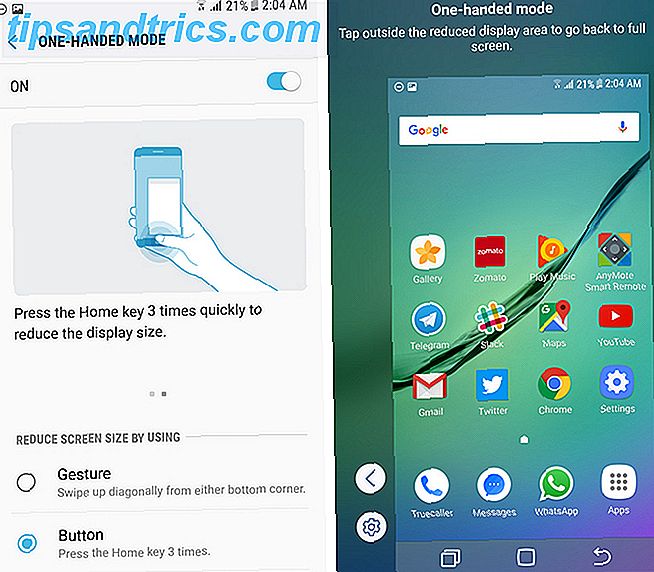
Pour activer le mode à une main, dirigez-vous vers Paramètres> Fonctions avancées> Mode à une main . Maintenant, en cliquant sur le bouton d'accueil trois fois en succession rapide va réduire l'écran à environ 70 pour cent de sa taille.
Cela rend la partie supérieure de l'interface beaucoup plus facile d'accès avec le téléphone dans une main et est particulièrement utile lorsque vous êtes au lit. Cliquez sur le symbole de la flèche dans le coin de l'écran pour le faire coller sur le côté que vous préférez. Vous pouvez même avoir les boutons Récents, Accueil et Retour à l'écran, si vous préférez.
Ce mode à une main est également bien meilleur que l'accessibilité sur les iPhones, car pour cela, vous devez continuer à appuyer deux fois sur l'anneau du bouton home pour chaque action. Vous pouvez corriger une saisie à une main Comment taper sans effort sur votre iPhone avec une seule main Comment taper sans effort sur votre iPhone avec une seule main Taper sur un smartphone avec une main est souvent une affaire maladroite et risquée - mais avec une application simple, vous peut le rendre beaucoup plus facile et efficace pour le faire! Lire la suite sur l'iPhone, cependant.
2. Capture intelligente (Captures d'écran longues et plus)
Avez-vous déjà rencontré une situation où vous voulez prendre une capture d'écran de quelque chose à l'écran, mais cela ne correspond tout simplement pas au cadre? Donc vous finissez par prendre deux captures d'écran, en espérant que les gens auront ce que vous essayez de transmettre? Les téléphones Samsung ont eu cette fonctionnalité appelée Smart Capture depuis un certain temps maintenant. Il fait beaucoup de choses, dont l'un est de prendre de longues captures d'écran.
Pour activer Smart Capture, accédez à Paramètres> Fonctions avancées> Capture intelligente . Pour utiliser Smart Capture, maintenez enfoncés les boutons d'alimentation et d'accueil (l'alimentation et le volume sont désactivés si vous utilisez un Galaxy S8). Pendant quelques secondes, vous verrez un bouton appelé Capture de défilement en bas. Cliquez dessus une fois, et l'interface défilera vers le bas et prendra une capture d'écran plus longue. Continuez à cliquer dessus pour faire une capture d'écran aussi longtemps que vous le souhaitez - il ne semble pas y avoir de restriction quant à la durée d'une capture d'écran.

En plus de la capture de défilement, vous pouvez également cliquer sur Dessiner pour gribouiller sur une capture d'écran, ou sur Recadrer pour effectuer un recadrage. Et si vous cliquez sur Dessiner, vous pouvez appuyer sur le bouton Stylo pour changer de type d'équipement d'écriture ou changer la couleur.
3. App Power Monitor
La fonctionnalité Doze Profitez de la vie de la batterie étonnante sur Android 6.0 avec un Root Tweak Obtenez la vie de la batterie étonnante sur Android 6.0 avec un Root Tweak Doze est la meilleure fonctionnalité de sous-le capot d'Android Marshmallow, et il peut être modifié si vous avez un accès root. Lire la suite, d'abord présenté dans Android 6.0 Marshmallow et amélioré sur 7.0 Nougat, empêche les applications de drainer la batterie inutilement en arrière-plan.
Cependant, Samsung a son propre moniteur d'alimentation App qui peut empêcher toute application de s'exécuter en arrière-plan. Il surveille les applications que vous utilisez régulièrement et met automatiquement en veille les applications inutilisées pendant trois jours. Cet état de veille signifie que l'application ne pourra pas s'exécuter en arrière-plan ni envoyer de notifications, mais elle sera rétablie après l'avoir ouverte.

Pour gérer cette fonction, allez dans Paramètres> Maintenance du périphérique> Batterie . En faisant défiler vers le bas, vous verrez une liste de toutes les applications qui sont épargnées par l'App Power Monitor, bien que vous puissiez les mettre manuellement en veille.
Vous pouvez également empêcher les applications d'être automatiquement mises dans cet état en cliquant sur le menu à trois points et en allant dans Paramètres avancés> Surveillance de l'alimentation de l'application et en désactivant Mettre les applications inutilisées en veille . C'est également ici que vous pouvez désactiver complètement cette fonctionnalité, si vous le souhaitez.
4. Filtre de lumière bleue
Vous avez probablement déjà vu des écrans iPhone tout en jaune après le coucher du soleil. Il est censé vous aider à mieux dormir. Est-ce que F.lux et Night Shift peuvent vraiment améliorer vos habitudes de sommeil? Est-ce que F.lux et Night Shift peuvent vraiment améliorer vos habitudes de sommeil? L'utilisation excessive d'ordinateurs, de tablettes et de smartphones peut entraîner une dégradation de la qualité du sommeil, mais est-ce que des applications telles que F.lux et Night Shift permettent vraiment de contrer ces effets? La science est assez claire à ce sujet. Lire la suite en réduisant la quantité de lumière bleue émise par votre écran. Ce concept a été popularisé par une application appelée f.lux bien avant qu'Apple l'ait implémenté dans tous les appareils iOS et Mac, mais maintenant il a frappé le courant dominant.
L'implémentation de Samsung s'appelle simplement Blue Light Filter .

Pour l'activer, allez dans Paramètres> Affichage> Filtre lumière bleue . Ici, vous pouvez le régler pour qu'il s'allume et s'éteigne automatiquement du coucher au lever du soleil, ou même choisir des horaires personnalisés. En déplaçant le curseur sous Opacité, vous pouvez également choisir la couleur jaune que vous voulez donner à l'écran (c'est bien d'avoir car tout le monde n'aime pas un écran qui se décolore).
Enfin, si vous souhaitez l'activer ou le désactiver à tout moment, une bascule est disponible si vous tirez deux fois sur le tiroir de notification.
5. Voice Recorder (mode d'entrevue, discours au texte, etc.)
Parmi la douzaine ou plus d'applications préchargées, chaque téléphone Samsung est livré avec un enregistreur vocal.
Il peut ne pas sembler très spécial au début, et il y a quelques bons tiers là-bas Quelle est la meilleure application d'enregistrement vocal pour Android? Quelle est la meilleure application d'enregistrement vocal pour Android? Il y a beaucoup de moments dans la vie que vous pourriez vouloir enregistrer. Assurez-vous que vous avez une bonne application pour vous aider à faire exactement cela. Lire la suite aussi - mais il a certaines fonctionnalités que vous pourriez trouver intéressant, si vous utilisez souvent des enregistreurs vocaux.
Lorsque vous ouvrez l'application, les modes Interview et Parole vers le texte s'affichent à côté du mode standard. Le mode Interview utilise le deuxième microphone sur le téléphone pour enregistrer mieux les conversations de deux personnes. Nous avons enregistré une conversation d'une minute avec de la musique en arrière-plan dans les modes Standard et Interview, et l'enregistrement de l'interview était nettement plus intelligible.

Ensuite, il y a un mode parole-texte qui, pendant cinq minutes, peut convertir l'audio enregistré en texte. Il semble utiliser le moteur de synthèse vocale de Google, et si vous parlez lentement, il transcrit assez bien. Bien sûr, ce n'est pas complètement sans erreur. Il peut y avoir quelques mots mal orthographiés toutes les quelques phrases.
Et enfin, si vous appuyez sur le menu à trois points et allez dans Paramètres, vous pouvez enregistrer l'audio en stéréo ou configurer l'application pour bloquer les appels lorsqu'un enregistrement est activé.
Bonus: Convertisseur de fuseau horaire
Accédez à l'application Horloge, puis Horloge mondiale, appuyez sur le menu à trois points et choisissez Convertisseur de fuseau horaire . Ici, vous pouvez choisir n'importe quelle heure locale pour voir l'heure correspondante dans les villes que vous avez ajoutées à l'horloge mondiale.
Quelle est votre fonction Samsung préférée?
Les appareils Samsung ont beaucoup de fonctionnalités intéressantes, mais il y en a souvent tellement que les gens se sentent dépassés. J'espère que vous serez en mesure de profiter de certains d'entre eux maintenant.
Laquelle de ces caractéristiques avez-vous trouvé la plus utile? Y en a-t-il d'autres que vous n'utilisez pas? Faites le nous savoir dans les commentaires!